Para obter informações relativas ao preenchimento da aba Dados do Processo, o usuário deve consultar o Manual de Utilização do sistema PJe-Calc.
|
|
|
- Marcela Figueira Pacheco
- 7 Há anos
- Visualizações:
Transcrição
1 1 de 31 04/04/ :24 PJe-Calc-Tutorial De PJE-Manual Índice 1 Introdução 2 Exemplo Resolução do Exemplo 1 3 Exemplo Resolução do Exemplo 2 4 Exemplo Resolução do Exemplo 3 5 Exemplo Resolução do Exemplo 4 6 Exemplo Resolução do Exemplo 5 7 Exemplo Resolução do Exemplo 6.a. 7.2 Resolução do Exemplo 6.b. 8 Exemplo Resolução do Exemplo 7.a. 8.2 Resolução do Exemplo 7.b. Introdução Com o objetivo de orientar os usuários do Sistema PJe-Calc na elaboração dos cálculos judiciais, este tutorial demonstra, através de diversos exemplos práticos, como devem ser preenchidas as páginas no sistema para apurar as parcelas que compõem o cálculo trabalhista: Verbas, FGTS, Contribuição Social, Previdência Privada, Pensão Alimentícia, Imposto de Renda, Multas, Indenizações, Honorários e Custas Judiciais. O sistema PJe-Calc foi desenvolvido com o intuito de atender desde o usuário que detém pouco conhecimento até o experiente em cálculo trabalhista. Para tanto, os parâmetros de cálculo e os critérios de apuração das parcelas são sugeridos pelo sistema. O preenchimento dos campos das páginas do PJe-Calc são sugeridos considerando as cláusulas e condições mais comuns aos contratos de trabalho e os entendimentos majoritários na Justiça do Trabalho. As páginas do sistema foram ordenadas em uma sequência lógica. Desta forma, sempre que o usuário realizar o preenchimento das páginas seguindo esta sequência, os dados digitados em uma página são utilizados para definir a sugestão de preenchimento das próximas páginas, e assim sucessivamente. Este método de reaproveitamento dos dados de entrada, aliado às sugestões de parâmetros e critérios acima mencionadas, auxiliam o usuário menos experiente, e dão mais celeridade à elaboração dos cálculos, independe do grau de conhecimento do usuário. A página Dados do Cálculo é composta por duas abas: Dados do Processo e Parâmetros do Cálculo. Ao acessar esta página, o sistema abre a aba Dados do Processo, que contém o número do processo e os dados pessoais das partes e de seus advogados, ou seja, informações que não influenciam no resultado do cálculo. Desta forma, para demonstrar a elaboração dos cálculos dos exemplos deste tutorial, utilizaremos apenas a aba Parâmetros do Cálculo. Para obter informações relativas ao preenchimento da aba Dados do Processo, o usuário deve consultar o Manual de Utilização do sistema PJe-Calc. Exemplo 1 Elaboração de um cálculo contendo verbas rescisórias, FGTS + 40% de todo o pacto laboral, Salário-Família e Seguro-Desemprego, conforme dados abaixo: Parâmetros do Cálculo: Dada de Admissão: 08/04/2011 Data de Demissão: 10/09/2013 Data do Ajuizamento: 07/11/2013 Maior Remuneração: R$970,00 Histórico Salarial: R$860,00 => de abril/2011 até dezembro/2011 R$910,00 => de janeiro/2012 até dezembro/2012 R$970,00 => de janeiro/2013 até setembro/2013 Verbas Integrantes do Cálculo: - Multa do artigo 477 da CLT; - Saldo de Salário; - Aviso Prévio; - 13º Salário Proporcional 2013; - Férias + 1/3 (em Dobro, Simples e Proporcional); - FGTS + 40% sobre Salários Pagos, Aviso Prévio, 13º Salário (*) e Saldo de Salário; - Salário-Família (02 filhos menores de 14 anos); - Seguro Desemprego (5 parcelas); - MULTA do artigo 467 da CLT sobre: Saldo de Salário, Aviso Prévio, 13º Salário, Férias + 1/3 e Multa de 40% do FGTS. (*) Os valores relativos ao 13º Salário Proporcional 2011 (R$645,00) e 13º Salário Integral 2012 (R$910,00) foram pagos durante o contrato de trabalho. Resolução do Exemplo 1 1. A partir da página inicial do sistema, clique no atalho Criar Novo Cálculo para ter acesso a página Dados do Cálculo, composta pelas abas Dados do Processo e Parâmetros do Cálculo. Selecione a aba Parâmetros do Cálculo, selecione Estado e Município, preencha os dados do Exemplo 1, mantenha os parâmetros sugeridos pelo sistema, e clique em Salvar.
2 2 de 31 04/04/ :24 2. Na página Férias, para efeito de cálculo, o sistema sugere que as férias relativas ao período aquisitivo 08/04/2011 a 07/04/2012 tenham sido gozadas no final do período concessivo (08/04/2012 a 07/04/2013), ou seja, de 09/03/2013 a 07/04/2013. Entretanto, no Exemplo 1, as férias 2011/2012 não foram gozadas e devem ser apuradas acrescidas da Dobra legal. Desta forma, altere a Situação das férias Relativas 2011/2012 de Gozadas para Indenizadas, aceite a marcação automática do campo Dobra e clique em Salvar. 3. Na página Histórico Salarial, clique no ícone Novo. Na página Novo, digite o nome da base (Salário Base), marque as incidências no FGTS e na Contribuição Social aceite as sugestões de proporcionalizar e mantenha a opção Informado para o Tipo do Valor. Para lançar cada período da evolução salarial do Exemplo 1, informe a Competência Inicial, a Competência Final, o Valor do salário base e clique no ícone Gerar Ocorrências ( ). Após o lançamento de toda a evolução salarial, role a barra até o final da página, desmarque os checkboxes relativos ao Saldo de Salário (09/2013), tanto da incidência do FGTS quanto da incidência da contribuição social. Ao final clique no ícone Salvar.
3 3 de 31 04/04/ :24 4. Na página Verbas, clique no ícone Expresso. Na página Lançamento Expresso, marque os checkboxes correspondentes as seguintes Verbas: Multa do Artigo 477 da CLT, Saldo de Salário, Aviso Prévio, 13º Salário e Férias + 1/3. Após selecionar todas as verbas, clique no ícone Salvar. 5. Após o processamento, o sistema lista na coluna Verba Principal todas as verbas inclusas no cálculo. Na coluna Verba Reflexa, clique no ícone Exibir relativo à verba Aviso Prévio e marque o checkbox correspondente à Verba Reflexa Multa do artigo 467 da CLT sobre Aviso Prévio. Proceda da mesma forma para incluir Multa do artigo 467 da CLT sobre Saldo de Salário, 13º Salário e Férias + 1/3. 6. O sistema gera as Ocorrências das verbas levando em consideração o período estabelecido na página Parâmetros do Cálculo. Desta forma, sempre que uma determinada verba não for devida durante todo o período, o usuário deve definir quais as Ocorrências que farão parte do cálculo. No Exemplo 1, o 13º Salário relativo aos anos de 2011 e 2012 foram quitados, sendo devido apenas o 13º Salário relativo ao ano de Desta forma, na coluna Ações, clique no ícone Ocorrências da Verba ( ) relativo ao 13º Salário. Na coluna "Ativo?", da página Dados de Ocorrências, desmarque os checkboxes correspondentes às ocorrências 2011 e 2012 e clique no ícone Salvar.
4 4 de 31 04/04/ :24 7. Na página Salário-família, clique no checkbox Apurar Salário-família. O sistema sugere que este benefício componha o Principal e seja apurado para todo o período (04/2011 a 09/2013). Sempre que o usuário informar uma única base de cálculo no Histórico Salarial, esta base é automaticamente selecionada no campo Remuneração Mensal Salários Pagos. Como estas sugestões atendem a situação proposta no Exemplo 1, informe a quantidade de filhos menores de 14 anos (2) no campo correspondente, e clique no ícone Salvar. 8. Na página Seguro-desemprego, marque o checkbox Apurar Seguro-desemprego. O sistema apura automaticamente a Quantidade de Parcelas (5) e sugere que este benefício componha o Principal. Sempre que o usuário informa uma única base de cálculo no Histórico Salarial, esta base é automaticamente selecionada no campo Remuneração Mensal Salários Pagos. Como estas sugestões atendem a situação proposta no Exemplo 1, aceite as sugestões do sistema clicando no ícone Salvar.
5 5 de 31 04/04/ :24 9. Na página FGTS, o sistema sugere que: o destino seja pagar; a parcela componha o principal; as ocorrências sejam apuradas para todo o contrato de trabalho (08/04/2011 a 10/09/2013); e seja utilizada a alíquota de 8%. Mantenha as sugestões do sistema e marque o checkbox Multa. O sistema sugere: Valor Calculado, alíquota de 40% e incidência sobre Devido. Marque o checkbox Multa do artigo 467 da CLT e aceite as sugestões do sistema, clicando no ícone Salvar. 10. A base de cálculo do FGTS é montada automaticamente pelo sistema, a partir das marcações de Incidência no FGTS, realizadas no lançamento das bases no página Histórico Salarial e nos parâmetros das Verbas Principais e Reflexas lançadas no cálculo. Na montagem automática da base do FGTS relativa ao Histórico Salarial, são excluídos os valores relativos às Faltas Não Justificadas e aos períodos de Férias Gozadas, e não são acrescidos valores relativos à férias gozadas + 1/3 e 13º Salários. Clicando no ícone Ocorrências, o usuário tem acesso à página Dados de Ocorrências, onde deve realizar os ajustes necessários nos valores constantes da coluna Base (Histórico).
6 6 de 31 04/04/ :24 No Exemplo 1 temos os seguintes ajustes a realizar: - O 13º Salário Proporcional 2011 foi pago (R$645,00) e deve ser somado ao valor sugerido para a ocorrência 12/2011 (R$860,00), totalizando R$1.505,00; - O 13º Salário Proporcional 2012 foi pago (R$910,00) e deve ser somado ao valor sugerido para a ocorrência 12/2012 (R$910,00), totalizando R$1.820,00. Selecione o campo Base (Histórico) relativo às ocorrências acima mencionadas e efetue as alterações em seus valores. Observe que na coluna Tipo (Base) o sistema identifica que o valor foi Informado pelo usuário. Após efetuar todas as alterações role a barra até o final da página e clique no ícone Salvar. 11. A base de cálculo da Contribuição Social é montada automaticamente pelo sistema, a partir das marcações de Incidência na Contribuição Social, realizadas no lançamento das bases no página Histórico Salarial e nos parâmetros das Verbas Principais e Reflexas lançadas no cálculo. Na montagem automática da base da Contribuição Social relativa ao Histórico Salarial, são "incluídas" as ocorrências relativas aos 13º salários, excluídos os valores relativos às Faltas Não Justificadas e aos períodos de Férias Gozadas, e não são acrescidos valores relativos à férias gozadas + 1/3. Clicando no ícone Ocorrências, o usuário tem acesso à página Dados de Ocorrências, onde deve realizar os ajustes necessários nos valores constantes da coluna Salários Pagos (Histórico). No Exemplo 1 teríamos o seguinte ajuste a realizar: - O 13º Salário Proporcional 2013 não foi pago. Portanto, a ocorrência relativa a esta verba deve ser "zerada" na coluna Salários Pagos (Histórico) da página Dados de Ocorrências. Entretanto, como desmarcamos na página Histórico Salarial a incidência na Contribuição Social sobre a ocorrência relativa ao Saldo de Salário (09/2013), a sugestão do sistema para a base de cálculo das ocorrências relativas ao 13º Salário Proporcional 2013 também é igual a "zero". Role a barra até o final da página e observe que o ajuste foi realizado automaticamente, conforme imagem abaixo: 12. Para liquidar o cálculo, clique em Operações (menu lateral), e em seguida em Liquidar. Na página Liquidar, informe a Data da Liquidação, escolha a forma de acumulação de índices e clique em Liquidar.
7 7 de 31 04/04/ : Para visualizar e/ou imprimir os relatórios, clique em Operações (menu lateral), e em seguida em Imprimir. O sistema sugere a impressão de todos os relatórios que contenham Dados de Entrada e/ou Parcelas Apuradas no Cálculo. Aceite as sugestões do sistema e clique em Imprimir. O sistema gera um PDF único, que contém todos os relatórios selecionados e que pode ser aberto ou salvo em um dispositivo de memória. Obs: Para fechar o cálculo clique em Operações (menu lateral), e em seguida em Fechar. Exemplo 2 Elaboração de um cálculo contendo Diferença Salarial, Adicional de Periculosidade e Horas Extras, conforme dados abaixo: Parâmetros do Cálculo: Dada de Admissão: 23/03/2011 Data de Demissão: 07/07/2013 Data do Ajuizamento: 12/10/2013 Maior Remuneração: R$678,00 Faltas e Férias: - Faltas não Justificada=> 11 a 13/06/2012 e 25 a 28/09/ Falta Justificada => 10/05/ Doação de Sangue - Férias Gozadas => 2011/2012 => 18/06/2012 a 17/07/2012 Histórico Salarial: - Salário Pago 01 Salário Mínimo - Salário Devido R$909,12 => de março/2011 até fevereiro/2012 R$964,43 => de março/2012 até fevereiro/2013 R$1.024,03 => de março/2013 até julho/2013 Verbas Integrantes do Cálculo: - Diferença Salarial e reflexos em Aviso Prévio, 13º Salário, Férias + 1/3 e FGTS + 40%; - Adicional de Periculosidade 30%, inclusive sobre Diferença Salarial, e reflexos em Aviso Prévio, 13º Salário, Férias + 1/3 e FGTS + 40%; - 50 Horas Extras Mensais com Adicional de 50%, inclusive sobre Diferença Salarial e Adicional de Periculosidade 30%, e reflexos em Aviso Prévio, 13º Salário, Férias + 1/3, FGTS + 40% e Repouso Semanal Remunerado.
8 8 de 31 04/04/ :24 Resolução do Exemplo 2 1. Clique em Cálculo (menu lateral) e, em seguida, em Novo para ter acesso à página Dados do Cálculo. Selecione a aba Parâmetros do Cálculo, selecione Estado e Município, preencha os dados do Exemplo 2, mantenha os parâmetros sugeridos pelo sistema, e clique em Salvar. 2. Na página Faltas, efetue o lançamento das faltas constantes do Exemplo 2, conforme abaixo: - Informe Data Inicial => 11/06/2012, Data Final => 13/06/2012 e clique no ícone Salvar; - Informe Data Inicial => 25/09/2012, Data Final => 28/09/2012 e clique no ícone Salvar. - Informe Data Inicial => 10/05/2013, Data Final => 10/05/2013, marque o checkbox Falta Justificada, informe a Justificativa da Falta => Doação de Sangue e clique no ícone Salvar. 3. Na página Férias, para efeito de cálculo, o sistema sugere que as férias relativas ao período aquisitivo 23/03/2011 a 22/03/2012 tenham sido gozadas no final do período concessivo (23/03/2012 a 22/03/2013), ou seja, de 21/02/2013 a 22/03/2013. Entretanto, no Exemplo 2, as férias 2011/2012 foram gozadas no período de 18/06/2012 a 17/07/2012. Desta forma, altere o período de gozo das férias e clique em Salvar. Observe que a quantidade de dias constante da coluna Prazo das férias, varia de acordo com a quantidade de faltas não justificadas relativas a cada período aquisitivo. Desta forma, para as férias 2011/2012 foram apurados 30 dias e para as férias 2012/2013 foram apurados 24 dias.
9 9 de 31 04/04/ :24 4. Neste Exemplo, vamos lançar duas bases no Histórico Salarial. A primeira para registrar os Salários Pagos, ou seja, os valores que serão abatidos na verba Diferença Salarial e que comporão a base da Contribuição Social e das verbas Adicional de Periculosidade e Horas Extras. A segunda para registrar os Salários Devidos, ou seja, os valores que servirão de base para o cálculo da Diferença Salarial. Na página Histórico Salarial, clique no ícone Novo e efetue os lançamentos, conforme abaixo: a) Digite o nome da base (Salário Pago), marque apenas a incidência na Contribuição Social, aceite a sugestão de proporcionalizar, mantenha o período sugerido, altere a opção do Tipo de Valor para Calculado, mantenha a quantidade sugerida (1), selecione a Base de Referência Salário Mínimo e clique no ícone Gerar Ocorrências ( ). Após o processamento, role a barra até o final da página e clique no ícone Salvar. b) Clique no ícone Novo, digite o nome da base (Salário Devido), mantenha os checkboxes das incidências desmarcados e o Tipo de Valor informado. Informe Competência Inicial, Competência Final e Valor, relativos a cada período da evolução salarial constante do Exemplo 2 e inclua os dados de cada lançamento clicando no ícone Gerar Ocorrências ( ). Após o processamento, role a barra até o final da página e clique no ícone Salvar.
10 10 de 31 04/04/ :24 5. Na página Verbas, clique no ícone Expresso. Na página Lançamento Expresso, marque os checkboxes correspondentes às Verbas: Diferença Salarial, Adicional de Periculosidade 30% e Horas Extras 50%. Após selecionar todas as verbas clique no ícone Salvar. 6. Após o processamento, o sistema irá listar na coluna Verba Principal, todas as verbas inclusas no cálculo.
11 Clique na Ação Parâmetros da Verba ( ), de cada verba, e efetue as alterações, conforme abaixo: - Diferença Salarial: Selecione no campo Histórico Salarial => Salário Devido, aceite a sugestão de proporcionalizar (Sim) e clique em Adicionar ( ); no campo Valor Pago, selecione Calculado, no campo Base, selecione Histórico Salarial; no campo Histórico Salarial, selecione Salário Pago; no campo Proporcionalizar, selecione Sim; mantenha o valor do Quantidade (1) e clique em Adicionar ( ); e em seguida em Salvar; - Adicional de Periculosidade 30%: Selecione no campo Histórico Salarial => Salário Pago, aceite a sugestão de proporcionalizar (Sim) e clique em Adicionar ( ); selecione no campo Verba =>Diferença Salarial; no campo Integralizar, selecione Não, e clique em Adicionar ( ); e em seguida em Salvar; Horas Extras 50%: Selecione no campo Histórico Salarial => Salário Pago, aceite a sugestão de Não proporcionalizar e clique em Adicionar ( Salarial, aceite a sugestão de Integralizar (Sim) e clique em Adicionar ( Adicionar ( ); selecione no campo Verba =>Diferença ); selecione no campo Verba =>Adicional de Periculosidade 30%, aceite a sugestão de Integralizar (Sim) e clique em ); informe a Quantidade (50) no campo Valor e mantenha marcado o checkbox Proporcionalizar; em seguida clique em Salvar. Segue abaixo a imagem da página Parâmetros da Verba Horas Extras 50%, com as alterações necessárias: A cada verba alterada, o sistema marca o checkbox correspondente a Regeração de Ocorrências da referida verba. Após realizar todas as alterações, aceite as sugestões do sistema clicando no ícone Regerar. 11 de 31 04/04/ :24
12 12 de 31 04/04/ :24 Observe que a regeração das Ocorrências das verbas pode ser realizada "mantendo" ou "sobrescrevendo" alterações realizadas diretamente na página Ocorrências. Como não acessamos a página ocorrências para realizar alterações em seus dados, estas opções não impactarão no registro dos dados das verbas. Entretanto, se antes de alterar os Parâmetros da Verba houvéssemos efetuado alterações diretamente na página Ocorrências ( ), antes de clicar no ícone Regerar, teríamos que optar entre: manter ou sobrescrever as alterações realizadas nas Ocorrências. 7. Na coluna Verba Reflexa, clique nos ícones Exibir de todas as verbas. O lançamento das Verbas Reflexas de cada verba principal é realizado através da marcação do checkbox correspondente. Observe que não existe cadastro da verba reflexa FGTS + 40%. No PJe-Calc, a apuração dos reflexos das verbas principais em FGTS é realizada através do campo "incidência no FGTS" da página Parâmetros da Verba. Todas as verbas principais com previsão legal de contribuição para o FGTS são sugeridas "com" esta marcação e todas as verbas reflexas com previsão legal de contribuição para o FGTS são sugeridas "sem" esta marcação. A multa de 40% do FGTS será estabelecida na página FGTS, conforme veremos no próximo item. Obs: Caso o reflexo de uma verba principal em FGTS não seja devido, o usuário deve acessar a página verbas, clicar no ícone Parâmetros da Verba ( outro lado, caso o reflexo em FGTS de outra verba reflexa seja devido, o usuário deve acessar a página verbas, clicar no ícone Parâmetros da Verba ( ) e desmarcar a incidência em FGTS. Por ) e "marcar" a incidência em FGTS. 8. Acesse a página FGTS e marque o checkbox Multa. O sistema sugere: Valor Calculado, alíquota de 40% e incidência sobre Devido. Aceite as sugestões do sistema clicando no ícone Salvar.
13 13 de 31 04/04/ :24 9. Para Liquidar o cálculo e visualizar ou Imprimir os relatórios, siga os passos descritos nos itens 12 e 13 do Exemplo 1. Obs: Para fechar o cálculo clique em Operações (menu lateral), e em seguida em Fechar. Exemplo 3 A partir do cálculo do Exemplo 1, alterar os parâmetros relativos a Contribuição Social e Imposto de Renda, e incluir o cálculo de Previdência Privada e Pensão Alimentícia, conforme dados abaixo: Contribuição Social: - Apurar Contribuição Social dos Salários Pagos; - Atividade Econômica da Empresa: Condomínios Prediais. Previdência Privada: - Selecionar as verbas que sofrerão incidência: Saldo de Salário e 13º Salário; - Informar o percentual da previdência privada: 12%. Pensão Alimentícia: - Selecionar as verbas que sofrerão incidência: Saldo de Salário e 13º Salário; - Informar o percentual da pensão Alimentícia: 10%. Imposto de Renda: - Incidir sobre juros de mora; - Aposentado maior de 65 anos; - 02 Dependentes. Resolução do Exemplo 3 1. Com o cálculo do Exemplo 1 aberto, acesse a página Contribuição Social, marque o checkbox Apurar Contribuição Social sobre Salários Pagos e clique em Salvar.
14 14 de 31 04/04/ :24 2. Observe que os campos relativos aos Parâmetros das Ocorrências estão desabilitados e que o sistema sugere Alíquota Segurado Empregado e Alíquota Empregador: Fixa, apurar Empresa (20%), apurar SAT (3%) e não apurar Terceiros. Para ter acesso aos Parâmetros das Ocorrências e realizar a alteração proposta no Exemplo 3, clique no ícone Ocorrências, e em seguida no ícone Regerar. Selecione Alíquota Empregador Por Atividade Econômica, informe a palavra chave prediais, no campo Atividade Econômica, selecione Condomínios Prediais, aceite a sugestão de Manter alterações realizadas nas ocorrências e clique no ícone Confirmar. 3. Acesse a página Verbas, clique no ícone Parâmetros da Verba ( ), relativo ao Saldo de Salário, marque os checkboxes das incidências em Previdência Privada e Pensão Alimentícia, e clique no ícone Salvar. Faça o mesmo procedimento para a verba 13º Salário.
15 15 de 31 04/04/ :24 4. Acesse a página Previdência Privada, marque o checkbox Apurar Previdência Privada, informe a alíquota 12,00, clique em Adicionar ( ) e em seguida no ícone Salvar. 5. Acesse a página Pensão Alimentícia, marque o checkbox Apurar Pensão Alimentícia, informe a alíquota 10,00, marque o checkbox Incidir sobre Juros, e clique no ícone Salvar. 6. Acesse a página Imposto de Renda. Observe que o sistema já sugere as deduções da Previdência Privada e da Pensão Alimentícia. Aceite as sugestões do sistema, marque os checkboxes relativos a Incidir sobre juros de Mora, Aposentado Maior de 65 Anos e Dependentes, informe o número de dependentes (2) e clique no ícone Salvar.
16 16 de 31 04/04/ :24 7. Para Liquidar o cálculo e visualizar ou Imprimir os relatórios, siga os passos descritos nos itens 12 e 13 do Exemplo 1. Obs: Para fechar o cálculo clique em Operações (menu lateral), e em seguida em Fechar. Exemplo 4 A partir do cálculo do Exemplo 2, incluir Multas, Indenizações, Honorários e Custas Judiciais, conforme dados abaixo: Multas e Indenizações: - Multa por Litigância de Má-Fé 10%, devida pelo Reclamado ao Reclamante; - Indenização de R$1.000,00, vencida em 15/01/2014, devida pelo Reclamado ao Fundo de Amparo ao Trabalhador. Honorários: - Honorários Advocatícios 20% sobre o Bruto, devidos pelo Reclamante ao Advogado Fulano de Tal; - Honorários Periciais de R$5.000,00, vencidos em 08/12/2013, devidos pelo Reclamado ao perito Beltrano. Custas Judiciais: - Custas de Liquidação; - Custas de atos urbanos do Oficial de Justiça, relativas a 02 atos, vencida em 28/01/2014; - Custas de Autos de Arrematação sobre um bem avaliado em R$4.000,00, vencidas em 05/02/2014. Resolução do Exemplo 4 1. Com o cálculo do Exemplo 2 aberto, acesse a página Multas e Indenizações e clique em Novo. No campo Descrição, informe Multa por Litigância de Má-Fé 10%; no campo Credor/Devedor escolha Reclamante e Reclamado, mantenha a opção Valor Calculado e a Base Principal sugeridas pelo sistema, informe a alíquota 10,00 e clique no ícone Salvar. 2. Após o processamento, clique novamente no ícone Novo. No campo Descrição, informe Indenização; no campo Credor/Devedor, escolha Terceiro e Reclamado; no campo Terceiro, informe Fundo de Amparo ao Trabalhador; no campo Valor, troque a opção para Informado, informe Vencimento 15/01/2014 e Valor 1.000,00, aceite as sugestões de correção monetária e juros, e clique no ícone Salvar.
17 17 de 31 04/04/ :24 3. Acesse a página Honorários e clique em Novo. No campo Descrição, informe Honorários Advocatícios; no campo Devedor, escolha Reclamante, mantenha a opção Valor Calculado sugeridas pelo sistema, informe a alíquota 20,00, selecione a Base para Apuração Bruto, informe o Nome Completo do credor Fulano de Tal e clique no ícone Salvar. 4. Após o processamento, clique novamente no ícone Novo. No campo Descrição, informe Honorários Periciais; no campo Devedor, escolha Reclamado; no campo Valor, troque a opção para Informado, informe Vencimento 08/12/2013 e Valor 5.000,00, aceite as sugestões de correção monetária e juros, informe o Nome Completo do credor Beltrano e clique no ícone Salvar. 5. Acesse a página Custas Judiciais. No campo Custas do Reclamado/Liquidação, selecione a opção Calculada 0,5%; no campo Custas Fixas, informe Vencimento 28/01/2014 e Atos dos Oficiais de Justiça - Zona Urbana 2. No campo Autos 5%, selecione Tipo de Auto Arrematação, informe Vencimento 05/02/2014, Valor do Bem 4.000,00, e clique no ícone Adicionar ( ). Em seguida, clique no ícone Salvar.
18 18 de 31 04/04/ :24 6. Para Liquidar o cálculo e visualizar ou Imprimir os relatórios, siga os passos descritos nos itens 12 e 13 do Exemplo 1. Exemplo 5 A partir do cálculo do Exemplo 2, alterar as sugestões do sistema em relação a Correção Monetária, Juros de Mora e Multa, conforme dados abaixo: Correção Monetária: - Alterar o índice do correção das Verbas para Tabela JT Única Mensal; - Alterar a base dos Juros para Verbas; - Alterar a correção monetária do FGTS para o índice JAM; - Alterar a atualização da Contribuição Social de Trabalhista para Previdenciária, ou seja, correção, juros e multa desde a data da prestação do serviço. Resolução do Exemplo 5 1. Com o cálculo do Exemplo 2 aberto, acesse a página Correção, Juros e Multa. Esta página é composta de duas Abas: Dados Gerais e Dados Específicos. Na aba Dados Gerias, selecione Tabela Única JT Mensal. 2. Acesse a aba Dados Específicos. No campo Base de Juros, selecione Verba ; no campo FGTS, marque o checkbox Utilizar Índice JAM ; no campo Contribuição Social/Salários
19 19 de 31 04/04/ :24 Devidos/Atualização/Trabalhista, desmarque o checkbox Correção e mantenha desmarcado o checkbox Juros; no campo Contribuição Social/Salários Devidos/Atualização/Previdenciária, marque os checkboxes Correção e Juros, e aceite as sugestões do sistema para o campo Aplicar Multa Previdenciária. Após realizar todas as alterações clique no ícone Salvar. 3. Para Liquidar o cálculo e visualizar ou Imprimir os relatórios, siga os passos descritos nos itens 12 e 13 do Exemplo 1. Obs: Para fechar o cálculo clique em Operações (menu lateral), e em seguida em Fechar. Exemplo 6 a) Elaboração de cálculo a partir dos dados abaixo: Parâmetros do Cálculo: Data de Admissão: 14/11/2011 Data de Demissão: 12/08/2013 Data do Ajuizamento: 30/10/2013 Data Inicial/Limitar Cálculos: 01/06/2013 Maior Remuneração: R$800,00 Última Remuneração: R$700,00 Período de gozo de férias: Férias 2011/2012: 18/03/2013 a 16/04/2013 Verbas Integrantes do Cálculo: - Multa do artigo 477 da CLT; - Salário Retido (a partir de junho/2013); - Aviso Prévio; - 13º Salário Proporcional 2013; - Férias Proporcionais + 1/3; - FGTS + 40% sobre Salários Pagos, Salário Retido e 13º Salário Proporcional FGTS Depositado em conta vinculada: Data: 10/10/2013 Valor: 735,60 (*) Os valores relativos ao 13º Salário Proporcional 2011 (R$116,67) e 13º Salário Integral 2012 (R$700,00) e férias gozadas + 1/3 (R$933,33), foram pagos durante o contrato de trabalho. Resolução do Exemplo 6.a. 1. Clique em Cálculo (menu lateral) e em seguida em Novo, para ter acesso a página Dados do Cálculo. Selecione a aba Parâmetros do Cálculo, selecione Estado e Município, preencha os dados do Exemplo 6.a, mantenha os parâmetros sugeridos pelo sistema, e clique em Salvar.
20 20 de 31 04/04/ :24 2. Na página Férias, para efeito de cálculo, o sistema sugere que as férias relativas ao período aquisitivo 14/11/2011 a 13/11/2012 tenham sido Indenizadas. Entretanto, no Exemplo 6.a, as férias 2011/2012 foram gozadas no período de 18/03/2013 a 16/04/2013. Desta forma, altere a Situação das férias Relativas 2011/2012 de Indenizadas para Gozadas, altere o período sugerido pelo sistema para 18/03/2013 a 16/04/2013 e clique no ícone Salvar. 3. Para apurar o FGTS dos Salários Pagos, acesse a página Histórico Salarial, selecione na coluna ações o ícone Alterar; no campo Incidência marque o checkbox FGTS, desmarque os checkboxes relativos aos Salários Retidos (junho, julho e agosto/2013), tanto da incidência do FGTS quanto da contribuição social e clique no ícone salvar.
21 21 de 31 04/04/ :24 4. Na página Verbas clique no ícone Expresso. Na página Lançamento Expresso marque os checkboxes correspondentes às Verbas: Multa do Artigo 477 da CLT, Salário Retido, Aviso Prévio, 13º Salário e Férias + 1/3. Após selecionar todas as verbas, clique no ícone Salvar. 5. Após o processamento, o sistema lista na coluna Verba Principal todas as verbas inclusas no cálculo.
22 22 de 31 04/04/ :24 6. O sistema gera as Ocorrências das verbas levando em consideração o período estabelecido na página Parâmetros do Cálculo. Como estabelecemos a Data Inicial no campo Limitar Cálculos, não precisaremos fazer nenhum ajuste na página Ocorrências das Verbas, pois as ocorrências de todas as verbas foram geradas a partir de 01/06/ Na página FGTS, o sistema sugere que: o destino seja pagar; a parcela componha o principal; as ocorrências sejam apuradas para todo o contrato de trabalho (14/11/2011 a 12/08/2013); e seja utilizada a alíquota de 8%. Mantenha as sugestões do sistema, marque o checkbox Multa, informe no campo Saldo e/ou Saque a data e o valor depositado, clique em Adicionar ( ), marque Deduzir do FGTS e clique no ícone Salvar. 8. Durante o contrato de trabalho, foram pagos valores a título de 13º salário e férias + 1/3. Desta forma, clique no ícone Ocorrência para efetuar os ajustes nas bases de cálculo das ocorrências do FGTS. Na página Ocorrências, digite nos meses 12/2011, 12/2012 e 03/2013 os valores R$816,67 (R$700,00 + R$116,67), R$1.400,00 (R$700,00 + R$700,00) e R$1.330,00 (R$396,67 + R$933,33), respectivamente.
23 23 de 31 04/04/ :24 9. Para Liquidar o cálculo e visualizar ou Imprimir os relatórios, siga os passos descritos nos itens 12 e 13 do Exemplo 1. Obs: Para fechar o cálculo clique em Operações (menu lateral), e em seguida em Fechar. b) Amortização de valores pagos na rescisão: Pagamentos efetuados R$1.500,00: Resolução do Exemplo 6.b. Pagamentos efetuados na data da rescisão podem ser abatidos do cálculo através das verbas negativas: Valor Pago - Tributável e Valor Pago - Não Tributável. Para manter o Percentual de Parcelas Tributáveis apurado no Resumo do Cálculo, inclua ambas as verbas e distribua o valor de forma proporcional. 1 - Com o cálculo do exemplo 6.a. aberto na página Verbas, clique no ícone Expresso. Na página Lançamento Expresso, marque os checkboxes correspondentes às Verbas: Valor Pago - Tributável e Valor Pago-Não Tributável, e clique no ícone Salvar. 2. Após o processamento, o sistema lista na coluna Verba Principal, todas as verbas inclusas no cálculo
24 24 de 31 04/04/ : No resumo do cálculo do exemplo 6.a, o Percentual de Parcelas Tributáveis importou em 36,41%. Desta forma, 36,41% do pagamento efetuado, ou seja, R$546,15 corresponde a Valor Pago - Tributável e R$953,85 corresponde a Valor Pago - Não Tributável. Na coluna Ação, clique no ícone Parâmetros da Verba ( ) relativo à verba Valor Pago - Tributável, informe no campo Valor Pago 546,15, e clique no ícone Salvar. Repita a mesma operação para informar o Valor Pago relativo a verba Valor Pago - Não Tributável. Segue abaixo a imagem da página Parâmetros da Verba Valor Pago - Tributável, com a alteração necessária: 4 - A cada verba alterada, o sistema marca o checkbox correspondente a Regeração de Ocorrências da referida verba. Após realizar todas as alterações, aceite as sugestões do sistema clicando no ícone Regerar.
25 25 de 31 04/04/ : Para Liquidar o cálculo e visualizar ou Imprimir os relatórios, siga os passos descritos nos itens 12 e 13 do Exemplo 1. Obs: Para fechar o cálculo clique em Operações (menu lateral), e em seguida em Fechar. Exemplo 7 a) Elaboração de cálculo relativo a reclamada principal, a partir dos dados abaixo: Parâmetros do Cálculo: Dada de Admissão: 01/06/2006 Data de Demissão: 07/06/2013 Data do Ajuizamento: 29/06/2014 Maior Remuneração: R$1.718,82 Última Remuneração: R$1.600,00 Valores Pagos a título de Adicional Noturno nos contracheques: De 10/2006 a 01/2013: R$80,00 (mensais) Verbas Integrantes do Cálculo: Adicionais Noturnos 20%; - Reflexo em Aviso Prévio; - Reflexo em 13º Salário; - Reflexo em Férias + 1/3; - Reflexo em FGTS + 40%; - Reflexo em Repouso Semanal Remunerado. Resolução do Exemplo 7.a. 1. Clique em Cálculo (menu lateral) e, em seguida, em Novo para ter acesso a página Dados do Cálculo. Selecione a aba Parâmetros do Cálculo, selecione Estado e Município, preencha os dados do Exemplo 7, mantenha os parâmetros sugeridos pelo sistema, e clique em Salvar.
26 26 de 31 04/04/ :24 2. Acesse a página Histórico Salarial e observe que o sistema gerou automaticamente um histórico, com incidência na contribuição social, considerando o valor da última remuneração informado da página Parâmetros do Cálculo. Os valores pagos nos contracheques, a título de adicional noturno, também devem ser lançados no histórico salarial, para compor a base da contribuição social e servir de base para o cálculo dos Valores Pagos na verba Adicional Noturno. Desta forma, acesse a página Histórico Salarial, clique no ícone Novo, informe o nome da base (Adicional Noturno Pago), marque a incidência na Contribuição Social, informe as Competências Inicial (10/2006) e Final (01/2013), digite a Base Informada (R$80,00), e clique no ícone Salvar. Clique em Grade de Ocorrências e observe que o sistema permite a edição simultânea de todos os históricos salariais, conforme abaixo: 3. Na página Verbas, clique no ícone Expresso. Na página Lançamento Expresso, marque o checkbox correspondente à Verba Adicional Noturno 20% e clique no ícone Salvar.
27 27 de 31 04/04/ :24 4. Após o processamento, o sistema lista na coluna Verba Principal a verba inclusa no cálculo. Clique na Ação Parâmetros da Verba ( ), e efetue a alteração abaixo: Selecione no campo Histórico Salarial a Última Remuneração; mantenha selecionado Proporcionalizar NÃO; clique em Adicionar (IMAGEM); informe a Quantidade (120) no campo Valor; mantenha marcado o checkbox Proporcionalizar; no campo Valor Pago, troque para Calculado; selecione a base Histórico Salarial; selecione Adicional Noturno Pago; selecione Proporcionalizar SIM; clique em Adicionar ( ); e em seguida no ícone Salvar. Segue abaixo a imagem da página Parâmetros da Verba Adicional Noturno 20%, com a alteração necessária:
28 28 de 31 04/04/ :24 Como as alterações efetuadas nos Parâmetros de Verba impactam nos parâmetros das ocorrências, o sistema marca o checkbox correspondente a Regeração de Ocorrências da verba. Clique no ícone Regerar. Observe que a regeração das Ocorrências das verbas pode ser realizada "mantendo" ou "sobrescrevendo" alterações realizadas diretamente na página Ocorrências. Como não acessamos a página ocorrências para realizar alterações em seus dados, estas opções não impactarão no registro dos dados das verbas. Entretanto, se antes de alterar os Parâmetros da Verba houvéssemos efetuado alterações diretamente na página Ocorrências ( ), antes de clicar no ícone Regerar, teríamos que optar entre: manter ou sobrescrever as alterações realizadas nas Ocorrências. 5. Na coluna Verba Reflexa, clique no ícone Exibir e marque os checkboxes relativos às verbas reflexas deferidas.
29 29 de 31 04/04/ :24 Observe que não existe cadastro da verba reflexa FGTS + 40%. No PJe-Calc a apuração dos reflexos das verbas principais em FGTS é realizado através do campo "incidência no FGTS" da página Parâmetros da Verba. Todas as verbas principais com previsão legal de contribuição para o FGTS são sugeridas "com" esta marcação e todas as verbas reflexas com previsão legal de contribuição para o FGTS são sugeridas "sem" esta marcação. A multa de 40% do FGTS será estabelecida na página FGTS, conforme veremos no próximo item. Obs: Caso o reflexo de uma verba principal em FGTS não seja devido, o usuário deve acessar a página verbas, clicar no ícone Parâmetros da Verba ( outro lado, caso o reflexo em FGTS de outra verba reflexa seja devido, o usuário deve acessar a página verbas, clicar no ícone Parâmetros da Verba ( ) e desmarcar a incidência em FGTS. Por ) e "marcar" a incidência em FGTS. 6. Acesse a página FGTS e marque o checkbox Multa. O sistema sugere: Valor Calculado, alíquota de 40% e incidência sobre Devido. Aceite as sugestões do sistema clicando no ícone Salvar. 7. Para Liquidar o cálculo e visualizar ou Imprimir os relatórios, siga os passos descritos nos itens 12 e 13 do Exemplo 1. Obs: Para fechar o cálculo clique em Operações (menu lateral), e em seguida em Fechar. b) A partir do cálculo da reclamada principal, elaborar os cálculos das reclamadas condenadas subsidiariamente, conforme períodos abaixo: 1ª Subsidiária - Período: de 01/06/2006 a 13/04/2008 2ª Subsidiária - Período: de 14/04/2008 a 07/06/2013 Resolução do Exemplo 7.b. 1. Na página Dados da Busca informe o número do cálculo da reclamada principal e clique em Buscar. 2. Após o processamento, na coluna ações clique no ícone Duplicar Cálculos ( ), e em seguida em OK.
30 30 de 31 04/04/ :24 3. O cálculo será duplicado, e o sistema exibirá a aba Dados do Processo do novo cálculo. Clique na aba Parâmetros do Cálculo, informe no campo Limitar Cálculo o período (Data Inicial e Data Final) correspondente à primeira subsidiária e clique no ícone Salvar. 4. O sistema informará que a alteração nos dados relativos ao período de cálculo implica na atualização deste parâmetro em todas as parcelas apuradas no cálculo. Acesse a página Verba e clique no ícone Regerar, e em seguida em OK, para adequar as ocorrências das verbas ao novo período de cálculo. 5. No cálculo da reclamada principal, o FGTS foi apurado durante todo o pacto laboral. Entretanto, a condenação da primeira subsidiária deve ser limitada a 13/04/2008. Desta forma, acesse a página FGTS e clique no ícone Ocorrências.
31 31 de 31 04/04/ :24 6. Na página Ocorrência do FGTS, role a barra até o final da página e clique no ícone Regerar. 7. Na página Dados das Ocorrências, altere a Data Final para 13/04/2008 e clique em Confirmar. 8. Para Liquidar o cálculo e visualizar ou Imprimir os relatórios, siga os passos descritos nos itens 12 e 13 do Exemplo 1. Obs: Para fechar o cálculo clique em Operações (menu lateral), e em seguida em Fechar. Proceda da mesma forma para elaborar o cálculo da 2ª subsidiária. Disponível em " Categoria: PJe-Calc-Tutorial
Como simular cálculo de rescisão e férias?
 Como simular cálculo de rescisão e férias? Os dados a seguir foram elaborados para demonstrar a rotina para simular cálculos de rescisão e férias. Essa opção é válida para empregados e estagiários, exceto
Como simular cálculo de rescisão e férias? Os dados a seguir foram elaborados para demonstrar a rotina para simular cálculos de rescisão e férias. Essa opção é válida para empregados e estagiários, exceto
Cálculo de Hora Extra:
 Cálculo de Hora Extra: Confira como resolver, em poucos passos, um cálculo com o aplicativo Debit Trabalhista. Este cálculo contém: Horas Extras (hora + adicional) 13º salário Férias Aviso prévio Multa
Cálculo de Hora Extra: Confira como resolver, em poucos passos, um cálculo com o aplicativo Debit Trabalhista. Este cálculo contém: Horas Extras (hora + adicional) 13º salário Férias Aviso prévio Multa
Título: Como regerar os lançamentos contábeis referente ao pagamento?
 Título: Como regerar os lançamentos contábeis referente ao pagamento? Os dados a seguir foram elaborados para demonstrar como regerar os lançamentos contábeis referentes ao pagamento. 1 PARÂMETROS CONTABILIDADE
Título: Como regerar os lançamentos contábeis referente ao pagamento? Os dados a seguir foram elaborados para demonstrar como regerar os lançamentos contábeis referentes ao pagamento. 1 PARÂMETROS CONTABILIDADE
MANUAL DE INTEGRAÇÃO FORTES AC PESSOAL / CONTÁBIL
 MANUAL DE INTEGRAÇÃO FORTES AC PESSOAL / CONTÁBIL Página1 ÍNDICE 1. Integração de Movimentos (Folha, Férias, Adiantamento de Folha, Adiantamento de 13º, 13º Salário e Rescisão) Passo 1.1... pág. 3 Passo
MANUAL DE INTEGRAÇÃO FORTES AC PESSOAL / CONTÁBIL Página1 ÍNDICE 1. Integração de Movimentos (Folha, Férias, Adiantamento de Folha, Adiantamento de 13º, 13º Salário e Rescisão) Passo 1.1... pág. 3 Passo
Incluir Documento no Financeiro
 Procedimentos para incluir documento diretamente no financeiro. Copyright 2010 flexlife todos direitos reservados www. flexlife.com.br Versão 1.1-19/08/15 1. Para Incluir um Documento 1.1 Selecione o menu
Procedimentos para incluir documento diretamente no financeiro. Copyright 2010 flexlife todos direitos reservados www. flexlife.com.br Versão 1.1-19/08/15 1. Para Incluir um Documento 1.1 Selecione o menu
Configuração para realizar controle de Vale Transporte individual ou em grupo
 Configuração para realizar controle de Vale Transporte individual ou em grupo Os dados a seguir foram elaborados para a configuração sobre as informações de vale transporte individualmente ou para vários
Configuração para realizar controle de Vale Transporte individual ou em grupo Os dados a seguir foram elaborados para a configuração sobre as informações de vale transporte individualmente ou para vários
NOTA FISCAL DE SERVIÇOS ELETRÔNICA (NFS-e)
 Manual de Declaração de Serviços Sistema desenvolvido por Tiplan Tecnologia em Sistema de Informação. Todos os direitos reservados. http://www.tiplan.com.br Página 2 de 22 Índice ÍNDICE... 2 1. CONSIDERAÇÕES
Manual de Declaração de Serviços Sistema desenvolvido por Tiplan Tecnologia em Sistema de Informação. Todos os direitos reservados. http://www.tiplan.com.br Página 2 de 22 Índice ÍNDICE... 2 1. CONSIDERAÇÕES
MANUAL. Certificado de Origem Digital PERFIL PRODUTOR. Versão
 MANUAL Certificado de Origem Digital PERFIL PRODUTOR Versão 2.2.15 Sumário 1. INICIALIZANDO NO SISTEMA... 2 2. ACESSANDO O SISTEMA... 3 3. MENSAGEM ENCAMINHADA PELO SISTEMA.... 4 4. CADASTRANDO SUAS MERCADORIAS...
MANUAL Certificado de Origem Digital PERFIL PRODUTOR Versão 2.2.15 Sumário 1. INICIALIZANDO NO SISTEMA... 2 2. ACESSANDO O SISTEMA... 3 3. MENSAGEM ENCAMINHADA PELO SISTEMA.... 4 4. CADASTRANDO SUAS MERCADORIAS...
LIBERAÇÃO DE ATUALIZAÇÃO CORDILHEIRA
 LIBERAÇÃO DE ATUALIZAÇÃO CORDILHEIRA (Orientamos aos clientes que utilizam banco de dados SQL, para efetuarem a atualização preferencialmente após o encerramento das atividades do dia, acessando o sistema
LIBERAÇÃO DE ATUALIZAÇÃO CORDILHEIRA (Orientamos aos clientes que utilizam banco de dados SQL, para efetuarem a atualização preferencialmente após o encerramento das atividades do dia, acessando o sistema
Como configurar Gratificação de Férias?
 Como configurar Gratificação de Férias? Através dessa solução, será possível configurar a Gratificação de Férias no cadastro do Sindicato. 1 CADASTRO GRATTIFICAÇÃO DE FÉRIAS 1.1 Acesse menu ARQUIVO, opção
Como configurar Gratificação de Férias? Através dessa solução, será possível configurar a Gratificação de Férias no cadastro do Sindicato. 1 CADASTRO GRATTIFICAÇÃO DE FÉRIAS 1.1 Acesse menu ARQUIVO, opção
PLANILHA DE CÁLCULO. Resumo do Cálculo
 PLANILHA DE CÁLCULO Reclamante: WWW.DRCALCULO.COM.BR - DR. CÁLCULO É FÁCIL, CONFIÁVEL E VOCÊ GANHA TEMPO. Reclamado: WWW.DRCALCULO.COM.BR - DR. CÁLCULO É FÁCIL, CONFIÁVEL E VOCÊ GANHA TEMPO. Período do
PLANILHA DE CÁLCULO Reclamante: WWW.DRCALCULO.COM.BR - DR. CÁLCULO É FÁCIL, CONFIÁVEL E VOCÊ GANHA TEMPO. Reclamado: WWW.DRCALCULO.COM.BR - DR. CÁLCULO É FÁCIL, CONFIÁVEL E VOCÊ GANHA TEMPO. Período do
CONTAS A PAGAR CADASTRO DE TÍTULOS A PAGAR AVULSO 339
 CONTAS A PAGAR Conforme a Regras de Negócio da Empresa o Contas a Pagar pode ter os títulos gerados a partir da entrada de Notas Fiscais de entrada nos seus programas específicos ou então pelo cadastramento
CONTAS A PAGAR Conforme a Regras de Negócio da Empresa o Contas a Pagar pode ter os títulos gerados a partir da entrada de Notas Fiscais de entrada nos seus programas específicos ou então pelo cadastramento
Tutorial plano de pagamento por curso
 Tutorial plano de pagamento por curso Conteúdo 1. Cadastro de regras para perda de bolsa/recuperação de bolsa... 2 2. Cadastro de desconto por aluno... 3 3. Gerar boletos... 5 4. Procedimentos para mudança
Tutorial plano de pagamento por curso Conteúdo 1. Cadastro de regras para perda de bolsa/recuperação de bolsa... 2 2. Cadastro de desconto por aluno... 3 3. Gerar boletos... 5 4. Procedimentos para mudança
O sistema gestor já contem uma estrutura completa de categorias que são transferidas automaticamente para cada empresa nova cadastrada.
 Página2 Cadastro de Categorias O cadastro de categoria é utilizado dentro do gestor para o controle financeiro da empresa, por ela é possível saber a origem e a aplicação dos recursos, como por exemplo,
Página2 Cadastro de Categorias O cadastro de categoria é utilizado dentro do gestor para o controle financeiro da empresa, por ela é possível saber a origem e a aplicação dos recursos, como por exemplo,
Como emitir dias de licença remunerada nos relatórios de férias
 Como emitir dias de licença remunerada nos relatórios de férias Os dados a seguir foram elaborados para demonstrar a configuração que será possível visualizar os dias de licença remunerada nos relatórios
Como emitir dias de licença remunerada nos relatórios de férias Os dados a seguir foram elaborados para demonstrar a configuração que será possível visualizar os dias de licença remunerada nos relatórios
Como realizar rotina do vale alimentação
 Como realizar rotina do vale alimentação Os dados a seguir foram elaborados para a configuração sobre as informações do vale alimentação. Lembramos que o cadastro deverá ser realizado por empresa. 1 CADASTRAR
Como realizar rotina do vale alimentação Os dados a seguir foram elaborados para a configuração sobre as informações do vale alimentação. Lembramos que o cadastro deverá ser realizado por empresa. 1 CADASTRAR
Para trabalhar com este módulo é necessário seguir os seguintes passos.
 Como trabalhar com o Contas a Pagar? O módulo Contas a Pagar permite registrar e identificar os principais gastos da escola. Permite também visualizar o fluxo de caixa e organizar um orçamento financeiro,
Como trabalhar com o Contas a Pagar? O módulo Contas a Pagar permite registrar e identificar os principais gastos da escola. Permite também visualizar o fluxo de caixa e organizar um orçamento financeiro,
Configuração de Vale Transporte no cadastro do empregado e estagiário
 Configuração de Vale Transporte no cadastro do empregado e estagiário Os dados a seguir foram elaborados para a configuração sobre as informações de vale transporte no cadastro do empregado 1 CADASTRO
Configuração de Vale Transporte no cadastro do empregado e estagiário Os dados a seguir foram elaborados para a configuração sobre as informações de vale transporte no cadastro do empregado 1 CADASTRO
Caso tenha alguma dificuldade nesta etapa, procure um técnico de informática para auxiliá-lo.
 Preenchimento da SEFIP para gerar a GFIP e imprimir as guias do INSS e FGTS Você, Microempreendedor Individual que possui empregado, precisa preencher a SEFIP, gerar a GFIP e pagar a guia do FGTS até o
Preenchimento da SEFIP para gerar a GFIP e imprimir as guias do INSS e FGTS Você, Microempreendedor Individual que possui empregado, precisa preencher a SEFIP, gerar a GFIP e pagar a guia do FGTS até o
Assessoria Técnica de Tecnologia da Informação - ATTI. Projeto de Informatização da. Secretaria Municipal de Saúde do. Município de São Paulo
 Assessoria Técnica de Tecnologia da Informação - ATTI Projeto de Informatização da Secretaria Municipal de Saúde do Município de São Paulo Programa Bolsa Família Manual de Operação Conteúdo Sumário...
Assessoria Técnica de Tecnologia da Informação - ATTI Projeto de Informatização da Secretaria Municipal de Saúde do Município de São Paulo Programa Bolsa Família Manual de Operação Conteúdo Sumário...
Manual do Visual Practice
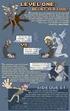 Manual do Visual Practice Cálculo de Rescisão Para efetuar cálculo de rescisão, acessar o menu Cálculos / Folha normal / rescisão. Informar Empresa e Funcionário e clicar no ícone Rescisão ou (ALT+R),
Manual do Visual Practice Cálculo de Rescisão Para efetuar cálculo de rescisão, acessar o menu Cálculos / Folha normal / rescisão. Informar Empresa e Funcionário e clicar no ícone Rescisão ou (ALT+R),
Tutorial de Monitoria
 Tutorial de Monitoria Solicitação de Bolsa Para iniciar o processo de solicitação de bolsa, deve-se efetuar o login no Portal do Servidor. Em seguida, deve-se acessar Departamento e em Informações Departamento,
Tutorial de Monitoria Solicitação de Bolsa Para iniciar o processo de solicitação de bolsa, deve-se efetuar o login no Portal do Servidor. Em seguida, deve-se acessar Departamento e em Informações Departamento,
Inclusão Boleto Sicoob Secovicred MG (Net Suprema)
 Inclusão Boleto Sicoob Secovicred MG (Net Suprema) Essa funcionalidade o usuário poderá realizar a emissão de boletos pelo próprio site da cooperativa, para tanto, deverá preencher os campos a seguir:
Inclusão Boleto Sicoob Secovicred MG (Net Suprema) Essa funcionalidade o usuário poderá realizar a emissão de boletos pelo próprio site da cooperativa, para tanto, deverá preencher os campos a seguir:
Processo de Férias. GPE Gestão de Pessoal
 GPE Gestão de Pessoal Sumário 1 Introdução... 3 1.1 Objetivos do Treinamento... 3 2 Fluxo do Ambiente... 3 3 Conceito de Férias... 4 4 Conceito de Abono... 5 5 Incidências - Férias... 5 6 Cálculo de Requisitos...
GPE Gestão de Pessoal Sumário 1 Introdução... 3 1.1 Objetivos do Treinamento... 3 2 Fluxo do Ambiente... 3 3 Conceito de Férias... 4 4 Conceito de Abono... 5 5 Incidências - Férias... 5 6 Cálculo de Requisitos...
TUTORIAL BRINDE EXPRESS
 Apresentação O Cadastro de Brindes, realizado na rotina 349 - Cadastrar brindes, agora, também poderá ser efetuado na rotina 3320 Cadastrar Campanhas de Brinde Express, que disponibiliza mais recursos,
Apresentação O Cadastro de Brindes, realizado na rotina 349 - Cadastrar brindes, agora, também poderá ser efetuado na rotina 3320 Cadastrar Campanhas de Brinde Express, que disponibiliza mais recursos,
Como configurar categoria Diarista com e/ou sem jornada Variável?
 Como configurar categoria Diarista com e/ou sem jornada Variável? Os dados a seguir foram elaborados para demonstrar a rotina de empregado diarista para configuração da folha com jornadas variáveis e não
Como configurar categoria Diarista com e/ou sem jornada Variável? Os dados a seguir foram elaborados para demonstrar a rotina de empregado diarista para configuração da folha com jornadas variáveis e não
Recursos Humanos Rescisão Complementar
 Recursos Humanos Rescisão Complementar 1/18 Índice 1. RESCISÃO COMPLEMENTAR... 3 2. RESCISÃO COMPLEMENTAR POR ACORDO/CONVENÇÃO/DISSIDIO... 4 1.1. 1.2. 1.3. 1.4. 1.5. 1.6. PARÂMETROS... 4 SALÁRIOS RETROATIVOS
Recursos Humanos Rescisão Complementar 1/18 Índice 1. RESCISÃO COMPLEMENTAR... 3 2. RESCISÃO COMPLEMENTAR POR ACORDO/CONVENÇÃO/DISSIDIO... 4 1.1. 1.2. 1.3. 1.4. 1.5. 1.6. PARÂMETROS... 4 SALÁRIOS RETROATIVOS
Portal nddcargo 4.2.6.0 Manual de Utilização Contratante Visão Usuário Financeiro
 Portal nddcargo 4.2.6.0 Manual de Utilização Contratante Visão Usuário Financeiro Histórico de alterações Data Versão Autor Descrição 16/04/2014 1 Deiviane F. R. de Souza Criação do documento. 2 1. Introdução...
Portal nddcargo 4.2.6.0 Manual de Utilização Contratante Visão Usuário Financeiro Histórico de alterações Data Versão Autor Descrição 16/04/2014 1 Deiviane F. R. de Souza Criação do documento. 2 1. Introdução...
Contratos. Clique em Novo e defina um nome para o contrato padrão. Clique em Texto, insira o texto padrão e clique em Salvar. Ao final, clique em OK.
 Contratos Antes de iniciar o cadastro dos contratos de venda, recomendamos cadastrar os textos padrões que farão parte deles. O texto padrão deverá selecionado no ato do cadastro do contrato (procedimento
Contratos Antes de iniciar o cadastro dos contratos de venda, recomendamos cadastrar os textos padrões que farão parte deles. O texto padrão deverá selecionado no ato do cadastro do contrato (procedimento
Treinamento Sistema Folha Union Módulo IV
 FOLHA DE PAGAMENTO MÓDULO IV Rescisão / 13º Salário / Autônomos Folha Union> Movimento> Rescisão> Cálculo de aviso prévio Informe a empresa e o funcionário a ser desligado. Informe a data do desligamento
FOLHA DE PAGAMENTO MÓDULO IV Rescisão / 13º Salário / Autônomos Folha Union> Movimento> Rescisão> Cálculo de aviso prévio Informe a empresa e o funcionário a ser desligado. Informe a data do desligamento
Treinamento Sistema Imobilis Módulo II
 Imobilis Módulo II Preparação de recibos Recibos> Reajuste Informe o mês para que o sistema verifique de acordo com o cadastro, quais são os contratos que serão reajustados. Maior índice p/ reajuste Para
Imobilis Módulo II Preparação de recibos Recibos> Reajuste Informe o mês para que o sistema verifique de acordo com o cadastro, quais são os contratos que serão reajustados. Maior índice p/ reajuste Para
Financeiro - Cadastro de Contas a Receber no Cartão
 Financeiro - Cadastro de Contas a Receber no Cartão Objetivo Cadastrar o Recebimento das Vendas em Cartão, ou seja, valor que a operadora do cartão irá repassar ao estabelecimento. Cadastro de Contas a
Financeiro - Cadastro de Contas a Receber no Cartão Objetivo Cadastrar o Recebimento das Vendas em Cartão, ou seja, valor que a operadora do cartão irá repassar ao estabelecimento. Cadastro de Contas a
Os passos a seguir servirão de guia para utilização da funcionalidade Acordo Financeiro do TOTVS Gestão Financeira.
 Acordo Financeiro Produto : RM - Totvs Gestão Financeira 12.1.1 Processo : Acordo Financeiro Subprocesso : Template de Acordo Controle de Alçada Negociação Online Data da publicação : 29 / 10 / 2012 Os
Acordo Financeiro Produto : RM - Totvs Gestão Financeira 12.1.1 Processo : Acordo Financeiro Subprocesso : Template de Acordo Controle de Alçada Negociação Online Data da publicação : 29 / 10 / 2012 Os
ERP BRASCOMM Sistema de Gestão Empresarias 100% Web. Manual do Usuário. Módulo de Contas a Pagar
 ERP BRASCOMM Sistema de Gestão Empresarias 100% Web Manual do Usuário Módulo de Contas a Pagar O ERP Brascomm oferece toda ferramenta necessária para a perfeita gestão do departamento de contas a pagar.
ERP BRASCOMM Sistema de Gestão Empresarias 100% Web Manual do Usuário Módulo de Contas a Pagar O ERP Brascomm oferece toda ferramenta necessária para a perfeita gestão do departamento de contas a pagar.
Para realizar o cálculo de comissões item a item.
 Para realizar o cálculo de comissões item a item. 1º: Cadastro de Representada. Na tela principal do RPW, clique em Fonte de Recursos. Veja figura 1.1. Figura 1.1 Clique em inclui. Veja figura 1.2. Figura
Para realizar o cálculo de comissões item a item. 1º: Cadastro de Representada. Na tela principal do RPW, clique em Fonte de Recursos. Veja figura 1.1. Figura 1.1 Clique em inclui. Veja figura 1.2. Figura
TUTORIAL DIGITAÇÃO DO PEDIDO DE COMPRA
 Sumário Apresentação... 2 1. Procedimentos Iniciais... 3 2. Gerar Pedido de Compra Normal (uma filial)... 4 3. Gerar Pedido de Compra para múltiplas filiais (multi-filial)... 8 4. Gerar Pedido de Compra
Sumário Apresentação... 2 1. Procedimentos Iniciais... 3 2. Gerar Pedido de Compra Normal (uma filial)... 4 3. Gerar Pedido de Compra para múltiplas filiais (multi-filial)... 8 4. Gerar Pedido de Compra
Passo a Passo para Fase 2
 Passo a Passo para Fase 2 Como enviar as informações para o esocial*? * esocial Sistema de Escrituração Digital das Obrigações Fiscais, Previdenciárias e Trabalhistas Através da segunda fase serão enviados
Passo a Passo para Fase 2 Como enviar as informações para o esocial*? * esocial Sistema de Escrituração Digital das Obrigações Fiscais, Previdenciárias e Trabalhistas Através da segunda fase serão enviados
Tutorial de Preenchimento de ARTs. Contrato com a CAIXA
 Pág. 1 1) Estrutura de Preenchimento das ARTs: A ART Principal deve conter as informações do contrato com a Caixa. As ARTs Múltiplas devem conter as ordens de serviço do mês e estarem vinculadas à ART
Pág. 1 1) Estrutura de Preenchimento das ARTs: A ART Principal deve conter as informações do contrato com a Caixa. As ARTs Múltiplas devem conter as ordens de serviço do mês e estarem vinculadas à ART
Contas a Receber. Índice. 1. Adicionando uma Receita Manual
 Contas a Receber Gerencie suas contas a receber com o VHSYS, sistema integrado e boletos, com registro, sem registro e duplicadas em apenas alguns cliques. Índice 1. Adicionando uma Receita Manual 2. Gerenciando
Contas a Receber Gerencie suas contas a receber com o VHSYS, sistema integrado e boletos, com registro, sem registro e duplicadas em apenas alguns cliques. Índice 1. Adicionando uma Receita Manual 2. Gerenciando
Os campos que estiverem com a cor CINZA trazem informações automáticas do sistema. Só poderão ser alterados, quando existir opção de escolha.
 JANELA: RECEBIMENTO DA FATURA O QUE É POSSÍVEL FAZER NESTA ÁREA DO SISTEMA Alterar o lançamento do recebimento Alterar tipo de recebimento da fatura Cancelar recebimentos Definir formas de troco Definir
JANELA: RECEBIMENTO DA FATURA O QUE É POSSÍVEL FAZER NESTA ÁREA DO SISTEMA Alterar o lançamento do recebimento Alterar tipo de recebimento da fatura Cancelar recebimentos Definir formas de troco Definir
PAGAMENTOS A PROFISSIONAIS
 PAGAMENTOS A PROFISSIONAIS Índice Introdução... 2 1º Passo: CADASTRO DOS LANÇAMENTOS DA FOLHA... 2 2º Passo: Itens que compõem o Pagamento do Profissional... 3 Instruções de Cadastros e Configurações...
PAGAMENTOS A PROFISSIONAIS Índice Introdução... 2 1º Passo: CADASTRO DOS LANÇAMENTOS DA FOLHA... 2 2º Passo: Itens que compõem o Pagamento do Profissional... 3 Instruções de Cadastros e Configurações...
Carnê de Pagamento. Copyright ControleNaNet
 Este manual é parte integrante do Software On-line Carnê de Pagamento Concebido pela equipe técnica de ControleNaNet. http://www.controlenanet.com.br Todos os direitos reservados. Copyright 2015-2017 ControleNaNet
Este manual é parte integrante do Software On-line Carnê de Pagamento Concebido pela equipe técnica de ControleNaNet. http://www.controlenanet.com.br Todos os direitos reservados. Copyright 2015-2017 ControleNaNet
Configuração para calcular Rescisão Complementar - tipo de complemento Convenção Coletiva.
 Configuração para calcular Rescisão Complementar - tipo de complemento Convenção Coletiva. Os dados a seguir foram elaborados para demonstrar a rotina para calcular Rescisão Complementar com o tipo de
Configuração para calcular Rescisão Complementar - tipo de complemento Convenção Coletiva. Os dados a seguir foram elaborados para demonstrar a rotina para calcular Rescisão Complementar com o tipo de
Geração de DIRF. Introdução. Neste processo serão passadas todas as instruções de como gerar a DIRF.
 Geração de DIRF Introdução Neste processo serão passadas todas as instruções de como gerar a DIRF. A DIRF (Declaração do Imposto Renda Retido na Fonte) é a declaração feita pela fonte pagadora, destinada
Geração de DIRF Introdução Neste processo serão passadas todas as instruções de como gerar a DIRF. A DIRF (Declaração do Imposto Renda Retido na Fonte) é a declaração feita pela fonte pagadora, destinada
UTILIZAÇÃO DE RECURSOS AVANÇADOS DO EXCEL EM FINANÇAS (PARTE III): GERENCIAMENTO DE CENÁRIOS
 UTILIZAÇÃO DE RECURSOS AVANÇADOS DO EXCEL EM FINANÇAS (PARTE III): GERENCIAMENTO DE CENÁRIOS! Criando cenários a partir do Solver! Planilha entregue para a resolução de exercícios! Como alterar rapidamente
UTILIZAÇÃO DE RECURSOS AVANÇADOS DO EXCEL EM FINANÇAS (PARTE III): GERENCIAMENTO DE CENÁRIOS! Criando cenários a partir do Solver! Planilha entregue para a resolução de exercícios! Como alterar rapidamente
ROTEIRO DO SIMPLES NACIONAL
 ROTEIRO DO SIMPLES NACIONAL Explicação: Empresas enquadradas no regime de tributação do Simples Nacional poderão apurar o imposto seguindo as rotinas apresentadas abaixo. 1. Cadastro de empresa 2. Parâmetros
ROTEIRO DO SIMPLES NACIONAL Explicação: Empresas enquadradas no regime de tributação do Simples Nacional poderão apurar o imposto seguindo as rotinas apresentadas abaixo. 1. Cadastro de empresa 2. Parâmetros
Boletim de Administração Pública Municipal
 Atualização: Junho 2005 Página: 3 SIAWeb Introdução: O SiaWeb é composto de três módulos Imobiliário, Mobiliário e Água e Esgoto. O uso do sistema pela Internet facilita e agiliza a troca de informações
Atualização: Junho 2005 Página: 3 SIAWeb Introdução: O SiaWeb é composto de três módulos Imobiliário, Mobiliário e Água e Esgoto. O uso do sistema pela Internet facilita e agiliza a troca de informações
MANUAL. Certificado de Origem Digital PERFIL EXPORTADOR. Versão
 MANUAL Certificado de Origem Digital PERFIL EXPORTADOR Versão 2.2.15 Sumário 1. Inicializando no sistema... 3 2. Acessando o sistema... 4 3. Mensagem encaminhada pelo sistema.... 4 4. Emitindo um novo
MANUAL Certificado de Origem Digital PERFIL EXPORTADOR Versão 2.2.15 Sumário 1. Inicializando no sistema... 3 2. Acessando o sistema... 4 3. Mensagem encaminhada pelo sistema.... 4 4. Emitindo um novo
Título: Quais as rubricas que compõe a guia rescisória GRRF?
 Título: Quais as rubricas que compõe a guia rescisória GRRF? Os dados a seguir foram elaborados para demonstrar como avaliar os valores na guia rescisória GRRF junto ao cálculo da rescisão. 1 CÁLCULO DE
Título: Quais as rubricas que compõe a guia rescisória GRRF? Os dados a seguir foram elaborados para demonstrar como avaliar os valores na guia rescisória GRRF junto ao cálculo da rescisão. 1 CÁLCULO DE
Copyright Padrão ix Sistemas Abertos S/A. Todos os direitos reservados.
 MANUAL DO USUÁRIO Copyright 2000-2017 Padrão ix Sistemas Abertos S/A. Todos os direitos reservados. As informações contidas neste manual estão sujeitas a alteração sem aviso prévio. Os nomes e dados fornecidos
MANUAL DO USUÁRIO Copyright 2000-2017 Padrão ix Sistemas Abertos S/A. Todos os direitos reservados. As informações contidas neste manual estão sujeitas a alteração sem aviso prévio. Os nomes e dados fornecidos
-Entre no menu Cadastros / Terceiros/Optantes -Insira os dados do Empregado ou Fornecedor / clique em Gravar
 Acesso ao Sistema -Dê dois cliques no ícone do programa -Digite o Usuário: -Digite a Senha: -Clique em Acessar 1 o. Passo Cadastrar os Empregados ou Fornecedores PARA O BOLETO NÃO É NECESSÁRIO CADASTRAR
Acesso ao Sistema -Dê dois cliques no ícone do programa -Digite o Usuário: -Digite a Senha: -Clique em Acessar 1 o. Passo Cadastrar os Empregados ou Fornecedores PARA O BOLETO NÃO É NECESSÁRIO CADASTRAR
Acesso ao Sistema Usuário: MASTER Senha : MASTER (maiúsculo ou minúsculo)
 Manual Cobrança Caixa Acesso ao Sistema Usuário: MASTER Senha : MASTER (maiúsculo ou minúsculo) Selecionar Cedente Para utilizar o sistema, selecione o Cedente (CADASTROS > SELECIONAR CEDENTE > ACESSAR).
Manual Cobrança Caixa Acesso ao Sistema Usuário: MASTER Senha : MASTER (maiúsculo ou minúsculo) Selecionar Cedente Para utilizar o sistema, selecione o Cedente (CADASTROS > SELECIONAR CEDENTE > ACESSAR).
A primeira configuração que deve ser conferida está na parte cadastral da empresa.
 13º Salário O objetivo deste manual é orientar ao usuário quanto à geração da folha de 13º Salário, bem como Adiantamento de 13º Salário e Complemento de 13º. Clique nos links abaixo para navegar entre
13º Salário O objetivo deste manual é orientar ao usuário quanto à geração da folha de 13º Salário, bem como Adiantamento de 13º Salário e Complemento de 13º. Clique nos links abaixo para navegar entre
Manual SAGe Versão 1.2
 Manual SAGe Versão 1.2 Equipe de Pesquisadores do Projeto Conteúdo 1. Introdução... 2 2. Criação da Equipe do Projeto (Proposta Inicial)... 3 2.1. Inclusão e configuração do Pesquisador Responsável (PR)...
Manual SAGe Versão 1.2 Equipe de Pesquisadores do Projeto Conteúdo 1. Introdução... 2 2. Criação da Equipe do Projeto (Proposta Inicial)... 3 2.1. Inclusão e configuração do Pesquisador Responsável (PR)...
Sumário. 1 DKWeb Alunos Configuração de Parâmetros. Configuração de Parâmetros DKWeb Alunos 1.5. Guia de uso Revisão 10/09/2015
 1 DKWeb Alunos Configuração de Parâmetros Configuração de Parâmetros DKWeb Alunos 1.5 Guia de uso Revisão 10/09/2015 Sumário 1. Acesso aos parâmetros... 2 2. Alterar imagem de fundo... 3 3. Alterando o
1 DKWeb Alunos Configuração de Parâmetros Configuração de Parâmetros DKWeb Alunos 1.5 Guia de uso Revisão 10/09/2015 Sumário 1. Acesso aos parâmetros... 2 2. Alterar imagem de fundo... 3 3. Alterando o
MANUAL DO USUÁRIO Cadastros Básicos
 MANUAL DO USUÁRIO Cadastros Básicos Índice CADASTROS INICIAIS... 3 Cadastro de CURSOS... 3 Novo curso... 3 Alterar um curso... 3 Cadastro de MÓDULOS... 4 Novo módulo... 4 Alterar um módulo... 5 Cadastro
MANUAL DO USUÁRIO Cadastros Básicos Índice CADASTROS INICIAIS... 3 Cadastro de CURSOS... 3 Novo curso... 3 Alterar um curso... 3 Cadastro de MÓDULOS... 4 Novo módulo... 4 Alterar um módulo... 5 Cadastro
ROTEIRO OPERACIONAL FOLHA DE PAGAMENTO MÓDULO VII
 ROTEIRO OPERACIONAL FOLHA DE PAGAMENTO MÓDULO VII Datahouse Automação Rua Barão do Itaqui, número 55, sala 101, Bairro Passo D areia, Porto Alegre / RS 1 CRONOGRAMA FOLHA DE PAGAMENTO MÓDULO VII FÉRIAS
ROTEIRO OPERACIONAL FOLHA DE PAGAMENTO MÓDULO VII Datahouse Automação Rua Barão do Itaqui, número 55, sala 101, Bairro Passo D areia, Porto Alegre / RS 1 CRONOGRAMA FOLHA DE PAGAMENTO MÓDULO VII FÉRIAS
Como Fazer Renegociação de Parcelas (Contas a Receber)? FS136
 Como Fazer Renegociação de Parcelas (Contas a Receber)? FS136 Sistema: Futura Server Caminho: Contas a Receber>Renegociação de Parcelas Referência: FS136 Versão: 2016.02.15 Como Funciona: Esta tela é utilizada
Como Fazer Renegociação de Parcelas (Contas a Receber)? FS136 Sistema: Futura Server Caminho: Contas a Receber>Renegociação de Parcelas Referência: FS136 Versão: 2016.02.15 Como Funciona: Esta tela é utilizada
NOVA VERSÃO SAFE DOC MANUAL
 NOVA VERSÃO SAFE DOC MANUAL COMO ACESSAR O APLICATIVO SAFE DOC CAPTURE Acesse o aplicativo SAFE-DOC CAPTURE clicando no ícone na sua área de trabalho: SAFE-DOC Capture Digite o endereço do portal que é
NOVA VERSÃO SAFE DOC MANUAL COMO ACESSAR O APLICATIVO SAFE DOC CAPTURE Acesse o aplicativo SAFE-DOC CAPTURE clicando no ícone na sua área de trabalho: SAFE-DOC Capture Digite o endereço do portal que é
TUTORIAL BRINDE EXPRESS. Apresentação. Tabela de Alterações. Sumário. Apresentação Procedimentos iniciais... 2
 Sumário Apresentação... 1 1. Procedimentos iniciais... 2 2. Criar Novo Cadastro de Brinde... 2 3. Restringir Cadastro... 6 4. Alterar Campanha de Brinde... 7 5. Alterar Campanha de Brinde... 8 6. Alterar
Sumário Apresentação... 1 1. Procedimentos iniciais... 2 2. Criar Novo Cadastro de Brinde... 2 3. Restringir Cadastro... 6 4. Alterar Campanha de Brinde... 7 5. Alterar Campanha de Brinde... 8 6. Alterar
RECURSOS HUMANOS. Pagamentos. Cadastro de Verbas
 RECURSOS HUMANOS Pagamentos Cadastro de Verbas Sumário Introdução... 4 1. Cadastro de Verbas.... 4 Identificação... 18 Acumulação (Configurações de acumulação)... 19 Lista de verbas... 20 São Paulo: 11
RECURSOS HUMANOS Pagamentos Cadastro de Verbas Sumário Introdução... 4 1. Cadastro de Verbas.... 4 Identificação... 18 Acumulação (Configurações de acumulação)... 19 Lista de verbas... 20 São Paulo: 11
Dupla Regência Manual para a Administração da Escola
 Dupla Regência Manual para a Administração da Escola Versão 1.0 Conteúdo Administração da Escola Cenário de Uso I Central de Vagas... 4 1. Cadastro de Vagas... 4 2. Consultar vagas cadastradas... 5 3.
Dupla Regência Manual para a Administração da Escola Versão 1.0 Conteúdo Administração da Escola Cenário de Uso I Central de Vagas... 4 1. Cadastro de Vagas... 4 2. Consultar vagas cadastradas... 5 3.
TUTORIAL MANTER ORDEM DE SERVIÇO
 Sumário Apresentação... 1 1. Procedimentos iniciais... 1 2. Gerar Nova Ordem de Serviço... 3 3. Pesquisar e Alterar Ordem de Serviço... 9 4. Gerar OS a partir de Orçamento Aprovado... 11 Apresentação A
Sumário Apresentação... 1 1. Procedimentos iniciais... 1 2. Gerar Nova Ordem de Serviço... 3 3. Pesquisar e Alterar Ordem de Serviço... 9 4. Gerar OS a partir de Orçamento Aprovado... 11 Apresentação A
1. Empresa Modelo...7 2.1. Dados da Empresa modelo...7 2.2. Duplicação de dados da empresa modelo...8. 3. Parâmetros da Empresa...
 1 2 Índice 1. Controle de Exercício...5 1.1. Criação de novo exercício...5 1.2. Exclusão de Exercício...6 1.3. Encerramento do exercício...6 1.4. Abertura de exercício...7 1. Empresa Modelo...7 2.1. Dados
1 2 Índice 1. Controle de Exercício...5 1.1. Criação de novo exercício...5 1.2. Exclusão de Exercício...6 1.3. Encerramento do exercício...6 1.4. Abertura de exercício...7 1. Empresa Modelo...7 2.1. Dados
Gerenciador de Ambiente Laboratorial - GAL Manual do Usuário Módulo Controle de Qualidade Analítico
 Ministério da Saúde Secretaria Executiva Departamento de Informática do SUS DATASUS Gerenciador de Ambiente Laboratorial GAL Manual do Usuário Módulo Laboratório Manual de Operação_Módulo Laboratório_Controle
Ministério da Saúde Secretaria Executiva Departamento de Informática do SUS DATASUS Gerenciador de Ambiente Laboratorial GAL Manual do Usuário Módulo Laboratório Manual de Operação_Módulo Laboratório_Controle
Título: Como configurar folha professor categoria Aulista?
 Título: Como configurar folha professor categoria Aulista? Os dados a seguir foram elaborados para demonstrar a rotina para configuração da folha professor. 1 PARÂMETROS 1.1 Acesse o menu CONTROLE, clique
Título: Como configurar folha professor categoria Aulista? Os dados a seguir foram elaborados para demonstrar a rotina para configuração da folha professor. 1 PARÂMETROS 1.1 Acesse o menu CONTROLE, clique
Como importar as Retenções e Deduções do movimento de Faturamentos e Deduções?
 Como importar as Retenções e Deduções do movimento de Faturamentos e Deduções? Para realizar a importação dessas informações diretamente dos lançamentos já efetuados, acesse o módulo em Arquivo > Movimento
Como importar as Retenções e Deduções do movimento de Faturamentos e Deduções? Para realizar a importação dessas informações diretamente dos lançamentos já efetuados, acesse o módulo em Arquivo > Movimento
PLANILHA+ Planilha+ 1 CÁLCULO DE RESCISÃO DE CONTRATO DE TRABALHO, SEGURO DESEMPREGO E HORAS EXTRAS
 1 PLANILHA+ CÁLCULO DE RESCISÃO DE CONTRATO DE TRABALHO, SEGURO DESEMPREGO E HORAS EXTRAS Planilha de fácil utilização. Pode ser utilizada até por pessoas com poucos conhecimentos em direitos trabalhistas.
1 PLANILHA+ CÁLCULO DE RESCISÃO DE CONTRATO DE TRABALHO, SEGURO DESEMPREGO E HORAS EXTRAS Planilha de fácil utilização. Pode ser utilizada até por pessoas com poucos conhecimentos em direitos trabalhistas.
Passo a passo para a geração do décimo terceiro salário no sistema Grupo Módulos
 Passo a passo para a geração do décimo terceiro salário no sistema Grupo Módulos SUMÁRIO 1 1ª PARCELA DO 13º SALÁRIO - Seleção da empresa / competência... 03 2 1ª PARCELA DO 13º SALÁRIO - Cálculo... 04
Passo a passo para a geração do décimo terceiro salário no sistema Grupo Módulos SUMÁRIO 1 1ª PARCELA DO 13º SALÁRIO - Seleção da empresa / competência... 03 2 1ª PARCELA DO 13º SALÁRIO - Cálculo... 04
Emissão Doc Extra de Condomínio Sami ERP ++
 Emissão Doc Extra de Condomínio Sami ERP ++ 1. Baixa de Parcelas Acesse o Módulo CONDOMÍNIO CÁLCULOS DA EMISSÃO BAIXA DE PARCELAS. Este programa efetua a baixa das parcelas dos eventos lançados nas unidades,
Emissão Doc Extra de Condomínio Sami ERP ++ 1. Baixa de Parcelas Acesse o Módulo CONDOMÍNIO CÁLCULOS DA EMISSÃO BAIXA DE PARCELAS. Este programa efetua a baixa das parcelas dos eventos lançados nas unidades,
Ponto Secullum 4 - Escalas
 Ponto Secullum 4 - Escalas No Ponto Secullum 4 é possível criar dois tipos de Escalas de Trabalho: Escalas Cíclicas Que é definida antes do funcionário iniciar o ciclo e não se altera no período.quando
Ponto Secullum 4 - Escalas No Ponto Secullum 4 é possível criar dois tipos de Escalas de Trabalho: Escalas Cíclicas Que é definida antes do funcionário iniciar o ciclo e não se altera no período.quando
Assessoria Técnica de Tecnologia da Informação - ATTI. Projeto de Informatização da Secretaria Municipal de Saúde do Município de São Paulo
 Assessoria Técnica de Tecnologia da Informação - ATTI Projeto de Informatização da Secretaria Municipal de Saúde do Município de São Paulo SIGA Versão 3.6A Manual de Operação Conteúdo 1. Sumário Erro!
Assessoria Técnica de Tecnologia da Informação - ATTI Projeto de Informatização da Secretaria Municipal de Saúde do Município de São Paulo SIGA Versão 3.6A Manual de Operação Conteúdo 1. Sumário Erro!
SUMÁRIO 1. COMO ACESSAR O SISTEMA FATURANDO LOTES DE GUIAS NO SAÚDE CONNECT Faturando lotes de guias de tratamento odontológico:...
 SUMÁRIO 1. COMO ACESSAR O SISTEMA... 3 2. FATURANDO LOTES DE GUIAS NO SAÚDE CONNECT... 6 2.1. Faturando lotes de guias de tratamento odontológico:... 6 3. ENVIANDO AS GUIAS... 9 3.1. Enviar Guias no Saúde
SUMÁRIO 1. COMO ACESSAR O SISTEMA... 3 2. FATURANDO LOTES DE GUIAS NO SAÚDE CONNECT... 6 2.1. Faturando lotes de guias de tratamento odontológico:... 6 3. ENVIANDO AS GUIAS... 9 3.1. Enviar Guias no Saúde
SUMÁRIO. JB Software Ltda Av. Belém, 2084 Cx Postal 42 CEP Pinhalzinho-SC Fone: Fax:
 SUMÁRIO 1. INTRODUÇÃO... 1 2. CADASTRO DE INFORMAÇÕES SOBRE ACORDOS, CONVENÇÕES E DISSÍDIO COLETIVOS... 1 2.1 Listagem... 1 2.2 Cadastro... 1 3. CÁLCULO DE FOLHAS NORMAIS COMPLEMENTARES... 2 3.1 Listagem...
SUMÁRIO 1. INTRODUÇÃO... 1 2. CADASTRO DE INFORMAÇÕES SOBRE ACORDOS, CONVENÇÕES E DISSÍDIO COLETIVOS... 1 2.1 Listagem... 1 2.2 Cadastro... 1 3. CÁLCULO DE FOLHAS NORMAIS COMPLEMENTARES... 2 3.1 Listagem...
Título: Como configurar categoria Horista Variável?
 Título: Como configurar categoria Horista Variável? Os dados a seguir foram elaborados para demonstrar a rotina para configuração da folha com jornadas variáveis. 1 PARÂMETROS 1.1 Acesse o menu CONTROLE,
Título: Como configurar categoria Horista Variável? Os dados a seguir foram elaborados para demonstrar a rotina para configuração da folha com jornadas variáveis. 1 PARÂMETROS 1.1 Acesse o menu CONTROLE,
Versão 10.0A-06. Versão da Apostila de Novidades: 1
 Versão 10.0A-06 Versão da Apostila de Novidades: 1 Saiba que este documento não poderá ser reproduzido, seja por meio eletrônico ou mecânico, sem a permissão expressa por escrito da Domínio Sistemas Ltda.
Versão 10.0A-06 Versão da Apostila de Novidades: 1 Saiba que este documento não poderá ser reproduzido, seja por meio eletrônico ou mecânico, sem a permissão expressa por escrito da Domínio Sistemas Ltda.
Controle de Financiamentos. Sumário
 Fernanda Klein Both 02/04/2013 008.011.0035 B13 1/8 Controle de Financiamentos Sumário 1. Objetivo... 2 2. Cadastros... 2 2.1. Instituições Financeiras... 2 2.2. Conta Corrente... 2 2.3. Linhas de Crédito...
Fernanda Klein Both 02/04/2013 008.011.0035 B13 1/8 Controle de Financiamentos Sumário 1. Objetivo... 2 2. Cadastros... 2 2.1. Instituições Financeiras... 2 2.2. Conta Corrente... 2 2.3. Linhas de Crédito...
Fluxo de Caixa. 1. Conexão ao Sistema... 2
 1. Conexão ao Sistema... 2 2. Cadastros 2.1 Beneficiários 2.1.1 Dados do Beneficiário e Contatos... 3 2.1.2 Parametrização Contas do Fluxo Gerencial... 4 2.1.3 Parametrização Contas Financeiras... 4 2.1.4
1. Conexão ao Sistema... 2 2. Cadastros 2.1 Beneficiários 2.1.1 Dados do Beneficiário e Contatos... 3 2.1.2 Parametrização Contas do Fluxo Gerencial... 4 2.1.3 Parametrização Contas Financeiras... 4 2.1.4
Importar e Receber NF-e
 Importar e Receber NF-e Procedimentos prévios para importar: 1. Caso ainda não tenha sido criada, criar na área de trabalho o atalho para a pasta RECEBER. Para isso vá no SGL e clique no menu CADASTRO
Importar e Receber NF-e Procedimentos prévios para importar: 1. Caso ainda não tenha sido criada, criar na área de trabalho o atalho para a pasta RECEBER. Para isso vá no SGL e clique no menu CADASTRO
MANUAL DE SISTEMAS ÍNDICE
 MANUAL DE SISTEMAS Código Versão T-OPE-09 10 Emissão Atualização 07/01/2013 07/01/2013 CONTROLE DE PAGAMENTO ÍNDICE OBJETIVO 3 ALCANCE 3 ÁREA GESTORA 3 CONSIDERAÇÕES GERAIS 4 1 INTRODUÇÃO 4 11 Apresentação
MANUAL DE SISTEMAS Código Versão T-OPE-09 10 Emissão Atualização 07/01/2013 07/01/2013 CONTROLE DE PAGAMENTO ÍNDICE OBJETIVO 3 ALCANCE 3 ÁREA GESTORA 3 CONSIDERAÇÕES GERAIS 4 1 INTRODUÇÃO 4 11 Apresentação
1 Criação do Manual 15/07/2011 Edilson J. Martins. 2 Revisão do Manual 01/10/2012 Raruana Freitas
 0ESTOQUE Versão Observação Data Modificação Responsável 1 Criação do Manual 15/07/2011 Edilson J. Martins 2 Revisão do Manual 01/10/2012 Raruana Freitas Página 1 ÍNDICE 1 Estoque... 3 2 Aferições... 3
0ESTOQUE Versão Observação Data Modificação Responsável 1 Criação do Manual 15/07/2011 Edilson J. Martins 2 Revisão do Manual 01/10/2012 Raruana Freitas Página 1 ÍNDICE 1 Estoque... 3 2 Aferições... 3
Identificação da Empresa. MT Última Atualização 26/01/2018
 Identificação da Empresa MT-43-2-00025-5 Última Atualização 26/01/2018 I. Objetivos Após este módulo de capacitação você será capaz de: 1. Preencher em Identificação os dados básicos, itens e as localidades
Identificação da Empresa MT-43-2-00025-5 Última Atualização 26/01/2018 I. Objetivos Após este módulo de capacitação você será capaz de: 1. Preencher em Identificação os dados básicos, itens e as localidades
TABELA FIXA CÁLCULO DE FOLHA PARA PROFESSORES
 TABELA FIXA CÁLCULO DE FOLHA PARA PROFESSORES Procedimento para Cálculo de Folha de Professores Através de Tabela Fixa 1º Passo: Em Cadastros\ Genéricos Eventos, devem ser criados todos os eventos de hora
TABELA FIXA CÁLCULO DE FOLHA PARA PROFESSORES Procedimento para Cálculo de Folha de Professores Através de Tabela Fixa 1º Passo: Em Cadastros\ Genéricos Eventos, devem ser criados todos os eventos de hora
Ao clicar no menu Atendimento ao cliente, disponibilizará os seguintes módulos:
 Ao clicar no menu Atendimento ao cliente, disponibilizará os seguintes módulos: Atendimento/ Beneficiários Atendimento Avulso / Orçamento Atendentes Agenda de Atendimento Relatórios Menu ATENDIMENTO AO
Ao clicar no menu Atendimento ao cliente, disponibilizará os seguintes módulos: Atendimento/ Beneficiários Atendimento Avulso / Orçamento Atendentes Agenda de Atendimento Relatórios Menu ATENDIMENTO AO
Identificação da Empresa. MT Última Atualização 30/11/2016
 Identificação da Empresa MT-43-2-00025 Última Atualização 30/11/2016 I. Objetivos Após este módulo de capacitação você será capaz de: 1. Preencher em Identificação os dados básicos, itens e as localidades
Identificação da Empresa MT-43-2-00025 Última Atualização 30/11/2016 I. Objetivos Após este módulo de capacitação você será capaz de: 1. Preencher em Identificação os dados básicos, itens e as localidades
Portal dos Convênios - Siconv
 MINISTÉRIO DO PLANEJAMENTO ORÇAMENTO E GESTÃO SECRETARIA DE LOGÍSTICA E TECNOLOGIA DA INFORMAÇÃO DEPARTAMENTO DE LOGÍSTICA E SERVIÇOS GERAIS Portal dos Convênios - Siconv Análise, Aprovação de Proposta/Plano
MINISTÉRIO DO PLANEJAMENTO ORÇAMENTO E GESTÃO SECRETARIA DE LOGÍSTICA E TECNOLOGIA DA INFORMAÇÃO DEPARTAMENTO DE LOGÍSTICA E SERVIÇOS GERAIS Portal dos Convênios - Siconv Análise, Aprovação de Proposta/Plano
Coordenação de Estágio Integrado. Instruções para Agendamento de Relatório Manual Professor
 Coordenação de Estágio Integrado Instruções para Agendamento de Relatório Manual Professor 14 de Novembro de 2014 Acesso ao Sistema Ao efetuar o login no (SGE), clique o menu Estágio Obrigatório (1) para
Coordenação de Estágio Integrado Instruções para Agendamento de Relatório Manual Professor 14 de Novembro de 2014 Acesso ao Sistema Ao efetuar o login no (SGE), clique o menu Estágio Obrigatório (1) para
Registro de pagamentos, provisão de tributos e ajustes das contas do ICMS
 6 CAPÍTULO 6 LABORATÓRIO CONTÁBIL II Registro de pagamentos, provisão de tributos e ajustes das contas do ICMS Introdução Todas as empresas devem liquidar suas dívidas na data do vencimento para não comprometerem
6 CAPÍTULO 6 LABORATÓRIO CONTÁBIL II Registro de pagamentos, provisão de tributos e ajustes das contas do ICMS Introdução Todas as empresas devem liquidar suas dívidas na data do vencimento para não comprometerem
Adsim - Manual Sistema Pi Fácil. ADSIM - Sistemas Integrados de Mídia, Copyright Página 1 de 21
 ADSIM - Sistemas Integrados de Mídia, Copyright 2010-2014 Página 1 de 21 Sumário 1. Apresentação... 3 1.1. Objetivo do Documento... 3 2. Detalhes explicativos de um pedido de inserção (PI) no sistema Pi
ADSIM - Sistemas Integrados de Mídia, Copyright 2010-2014 Página 1 de 21 Sumário 1. Apresentação... 3 1.1. Objetivo do Documento... 3 2. Detalhes explicativos de um pedido de inserção (PI) no sistema Pi
Emissão de Recibos. Copyright ControleNaNet
 Este manual é parte integrante do Software On-line Recibos Concebido pela equipe técnica de ControleNaNet. http://www.controlenanet.com.br Todos os direitos reservados. Copyright 2016 - ControleNaNet Conteúdo
Este manual é parte integrante do Software On-line Recibos Concebido pela equipe técnica de ControleNaNet. http://www.controlenanet.com.br Todos os direitos reservados. Copyright 2016 - ControleNaNet Conteúdo
Título: Gerar guia GRRF para empregado doméstico?
 Título: Gerar guia GRRF para empregado doméstico? Os dados a seguir foram elaborados para demonstrar o procedimento para gerar a guia GRRF para empregado doméstico. 1 GUIA GRRF DOMÉSTICO 1.1 - Acesse o
Título: Gerar guia GRRF para empregado doméstico? Os dados a seguir foram elaborados para demonstrar o procedimento para gerar a guia GRRF para empregado doméstico. 1 GUIA GRRF DOMÉSTICO 1.1 - Acesse o
Manual Telemetria - Odômetro
 Sumário Apresentação... 2 Home... 2 Definição do Idioma... 3 Telemetria Odômetro... 4 Componentes... 5 Faixas Odômetro... 5 Configura Faixa... 13 Detalhado Período... 22 Consolidado Dia... 25 Consolidado
Sumário Apresentação... 2 Home... 2 Definição do Idioma... 3 Telemetria Odômetro... 4 Componentes... 5 Faixas Odômetro... 5 Configura Faixa... 13 Detalhado Período... 22 Consolidado Dia... 25 Consolidado
Rateio por Despesas por Contas Contábeis
 Rateio por Despesas por Contas Contábeis Introdução É possível efetuar configuração no sistema para que a contabilização das despesas seja rateada entre departamentos/centros de custo, de acordo com percentuais
Rateio por Despesas por Contas Contábeis Introdução É possível efetuar configuração no sistema para que a contabilização das despesas seja rateada entre departamentos/centros de custo, de acordo com percentuais
Manual Contas a Pagar Retaguarda - Versão 5.8 atualização
 Manual Contas a Pagar Retaguarda - Versão 5.8 atualização 23.11.11 Contas a pagar é um módulo para o agendamento de todas as contas futuras a serem pagas. Através desta opção é possível manter-se atualizado
Manual Contas a Pagar Retaguarda - Versão 5.8 atualização 23.11.11 Contas a pagar é um módulo para o agendamento de todas as contas futuras a serem pagas. Através desta opção é possível manter-se atualizado
1. Acesso ao sistema de cadastro
 Prezado candidato, O objetivo deste manual é auxiliar na realização do cadastro de empresas prestadoras de serviços de instrutoria e consultoria ao SEBRAE/RS. O primeiro passo é a leitura do Edital de
Prezado candidato, O objetivo deste manual é auxiliar na realização do cadastro de empresas prestadoras de serviços de instrutoria e consultoria ao SEBRAE/RS. O primeiro passo é a leitura do Edital de
MANUAL MÓDULO PESSOA FÍSICA
 Sistema de Bilhetagem Eletrônica MANUAL MÓDULO PESSOA FÍSICA Revisão 03 / Outubro 2017 Índice "! #$% %&' (%! " ) " *$)$$, %+, -%& Introdução O Módulo Pessoa Física é um conjunto de páginas web que permitem
Sistema de Bilhetagem Eletrônica MANUAL MÓDULO PESSOA FÍSICA Revisão 03 / Outubro 2017 Índice "! #$% %&' (%! " ) " *$)$$, %+, -%& Introdução O Módulo Pessoa Física é um conjunto de páginas web que permitem
MANUAL DE ATENDIMENTO AO SERVIDOR MÓDULO - SIGRH
 MANUAL DE ATENDIMENTO AO SERVIDOR MÓDULO - SIGRH Universidade Federal de Itajubá Diretoria de Pessoal Agosto/2015 Prezados Servidores, Com o intuito de orientar as Diretorias e Institutos desta Universidade
MANUAL DE ATENDIMENTO AO SERVIDOR MÓDULO - SIGRH Universidade Federal de Itajubá Diretoria de Pessoal Agosto/2015 Prezados Servidores, Com o intuito de orientar as Diretorias e Institutos desta Universidade
